
V Photoshopu je mogoče običajno fotografijo retuširati in ji dati podoben videz kot pri stari fotografiji.
Kako starati fotografijo z Adobe Photoshop na enostaven način, da se fotografije drugače dotaknete. Vsi govorijo o restavriranju stare fotografije, a kaj, če želimo storiti ravno nasprotno? staranje fotografije ki je popolnoma oster. To je mogoče storiti in v tem se boste naučili post.
Zastarela fotografija ni nič drugega kot rezultat poteka časa na različnih kemikalijah, ki so pritrjene na fotografski papir, trik je v poglejte, kako izgleda stara fotografija in te spremembe uporabite za fotografije, ki niso stare.
Kaj pa, če želimo fotografijo starati, namesto da bi jo obnovili? ne moremo? no ja, lahko to storimo in to bomo storili na dva različna načina prikaz orodij, s katerimi bodo lahko sami prilagodili staranje slike.
V tem objava uporabili bomo naslednja orodja de Photoshop:
- Prilagoditveni sloj: svetlost in kontrast, odtenek, nasičenost, ravni, črno-bela.
- Slogi slojev
Izvedeli bomo naslednje:
- Spremenite barvo slike
- Nanesite teksturo na sliko
- Retuširajte osnovne parametre slika z naprednimi orodji
Oglejte si vizualne reference starih fotografij
Prva stvar, ki jo moramo storiti, ko gre za staranje fotografije, je vedeti kako je stara fotografija, za to potrebujemo vizualne reference kaj lahko vidimo v Google.
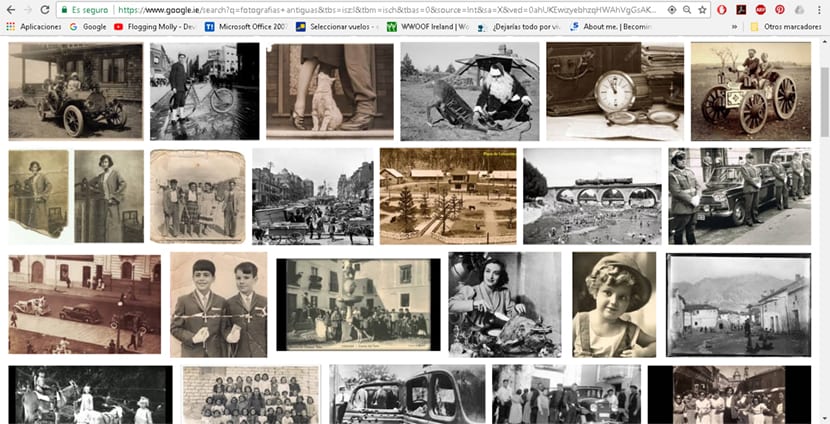
Naslednja stvar, ki jo moramo storiti, je prenesite nekaj teksture da ga uporabimo na fotografiji in naredimo videti starejši, za to lahko uporabimo katero koli vrsto image Bank ali pa ga poiščite neposredno v Googlein se prepričajte, da uporabljate možnost brezplačna fotografija.
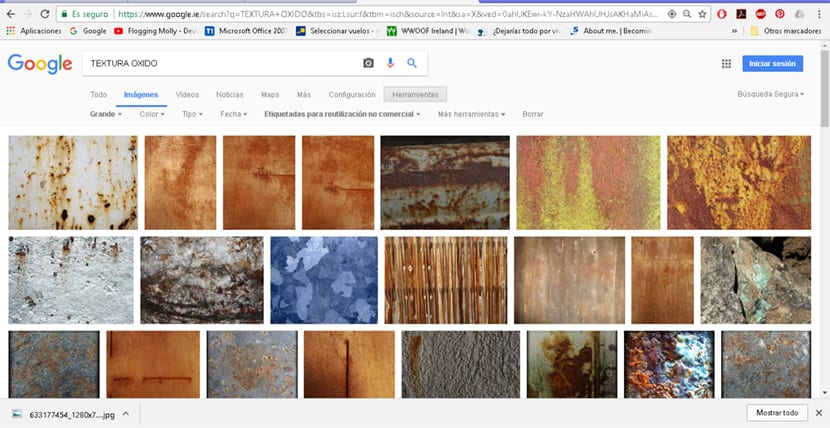
Ko že imamo eno ali več tekstur, je naslednja stvar odprite našo podobo v photoshop in začnite delati. Uporabljamo lahko vse vrste slik iz interneta da vadimo pred uporabo lastne, v tem primeru smo uporabili sliko iz filma Čudovita ženska.

Prva slog za staranje slike
V tej objavi bomo videli dva načina staranja slike, v tem prvem slogu bomo naredili nanesite teksturo na našo sliko glede na barvo (v tem primeru ton sepije) bomo v naslednji različici ustvarili a črno-bela različica.
Prva stvar, ki jo moramo storiti, je odpreti sliko Photoshopa.
Prilagoditveni sloj nasičenja
Ustvarimo sloj nasičenega tona spremeniti barve naše slike, v tem primeru bomo dali svojo podobo a sepia oranžni ton. Za to moramo samo klikniti možnost prilagoditvenega sloja na območju slojev in poiskati nasičeni sloj za prilagoditev odtenka. V tej plasti pritisnemo barvno polje in spremenimo barve naše fotografije, kot lahko vidite na sliki.
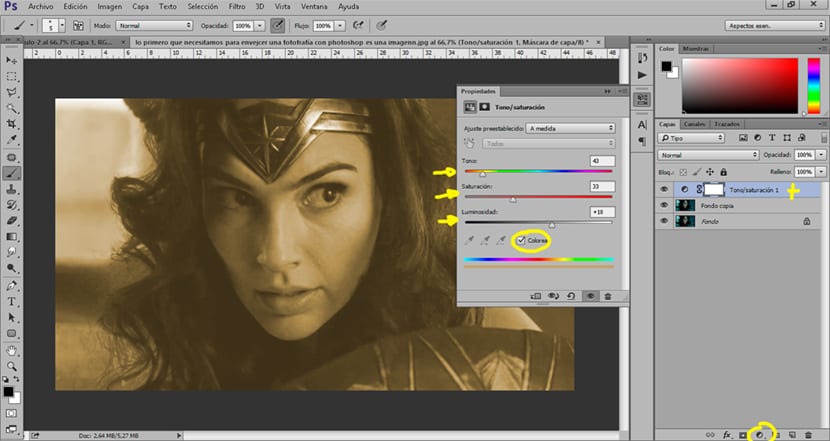
Ko smo ustvarili plast, je naslednja stvar, ki jo moramo narediti nanesite teksturo na našo podobo, da dobimo tisti staromodni učinek.
Nanesite teksturo na sliko
Vse, kar moramo storiti, je, da tekst uporabimo na sliki povlecite našo teksturo in ga postavili nad našo podobo. Ko že imamo teksturo nad našo fotografijo kar bomo storili, bomo spremenili način sloja od običajnega do pomnoženega.
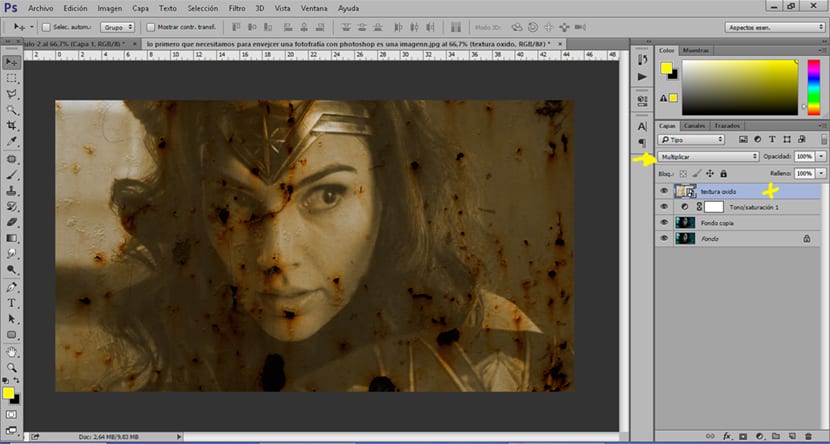
Zatemnite območja fotografije
Ko uporabimo teksturo, je naslednja stvar nanesite sence da zatemnimo nekatera področja naše podobe, je običajno, ko vidimo staro sliko, da je območja temnejša od drugih.
Da bi dobili zatemnite določena območja iz slike bomo uporabili a krivulja prilagoditvena plast v načinu množenja sloja, ko imamo to plast, pritisnemo tipko bližnjica control + i da obrnete plast. Delovanje te plasti je dokaj enostavno, ker deluje tako kot čopič, spremenili smo način trdote krtače in debelino, da ustrezata naši sliki. Idealno je uporabite nizko motnost da spremenite malo po malo.
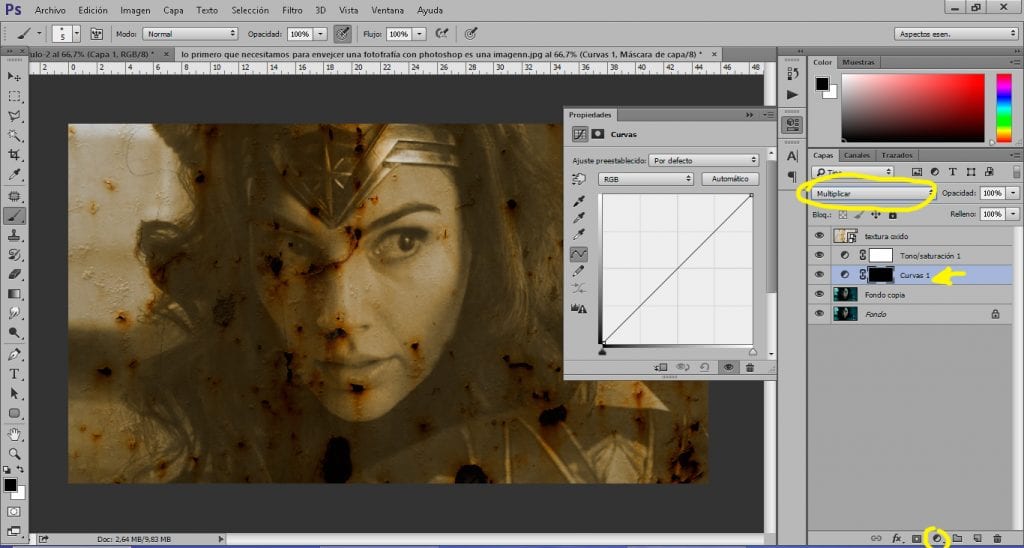
Po temnejših delih naše podobe je naslednje, kar moramo storiti, nasprotno, razjasniti področja naše podobe.
Osvetlite območja fotografije
Da razjasnimo področja fotografije, kaj moramo storiti ustvarite prilagoditveni sloj krivulje in spremenite način plast od normalne do votka, ko imamo plast, pritisnemo el nadzor bližnjice + i da ga obrnemo. S pomočjo čopiča poslikamo tista področja, ki jih želimo razjasniti v svoji podobi.
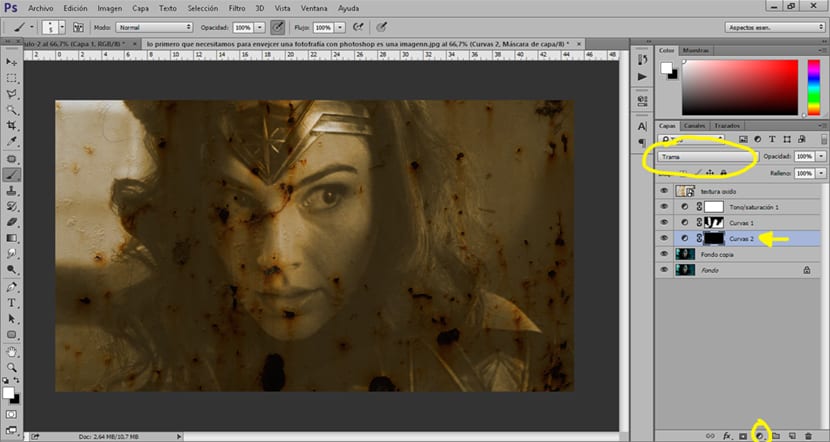
Po teh korakih Svojo podobo smo uspeli starati nekaj let, kajne? gotovo nekaj desetletij.
Drugi slog za staranje slike
V tem drugem slogu bomo pretvorili našo črno-bela slika za uporabo drugih vrst učinkov, ki dobijo drugačno fotografijo.
Pretvori sliko v črno-belo
Če želimo svojo sliko pretvoriti v črno-belo, moramo to storiti ustvarite črno-belo prilagoditveno plast na originalni fotografiji.
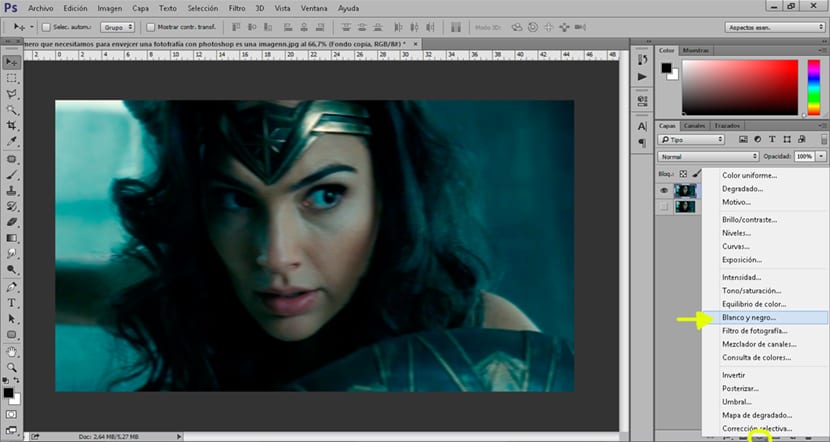
Ko imamo črno-belo sliko, lahko začnemo uporabljati naslednje prilagoditvene plasti za nadaljevanje staranja slike.
Spremenite osvetlitev slike
V tem delu bomo spremenili Svetlost in kontrast naše podobe, da bi bila slika veliko svetlejša, kot da bi bila nekaj zgorela zaradi odvečne svetlobe.
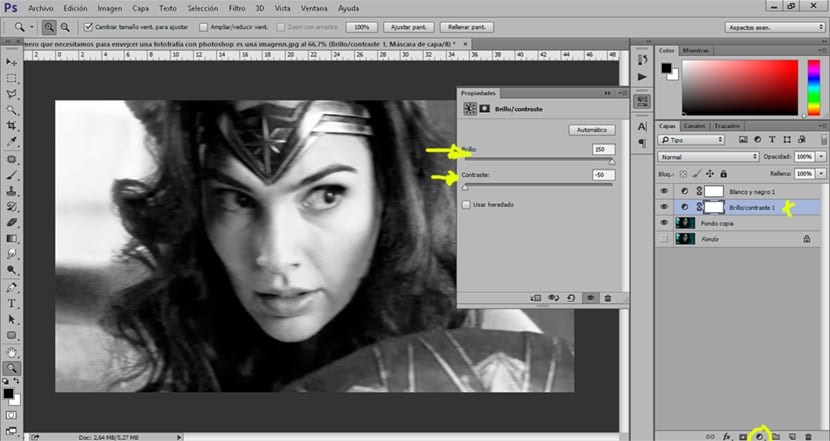
Naslednja stvar, ki jo naredimo, je spremenite ravni slike da bodo luči in sence bolj sklenjene. Ustvarimo a ravni prilagoditvenega sloja in prilagodimo parametre, kot lahko vidite na zajemu.
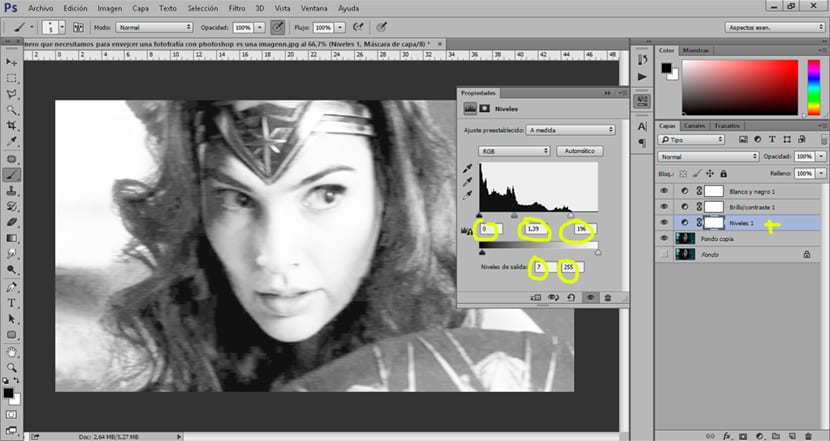
Naslednja stvar, ki jo lahko naredimo, je zatemnite in posvetlite območja ustvarjanje prilagoditvenih slojev pomnoži krivuljo načina in začrtaj. Uporabili bomo ukrivljen prilagoditveni sloj pomnoži način zatemnitver področja naše podobe, tista, ki jo doseže, je razjasniti.
Možnosti staranja slik so zelo različne ker je odvisno od tega, kaj iščemo, zelo odvisno od teh majhnih korakov ustvarite vse vrste starih fotografij če se začnete zapletati s parametri vseh orodij, ki smo jih videli.